苹果电脑系统怎么卸载软件 苹果电脑卸载软件的方法
时间:2024-02-21 来源:互联网 浏览量:
在使用苹果电脑的过程中,我们常常会遇到需要卸载软件的情况,不同于其他操作系统,苹果电脑系统的卸载软件并不像我们想象中那样简单。只要掌握了正确的方法,卸载软件也可以变得轻松简单。本文将为大家介绍苹果电脑卸载软件的方法,帮助大家解决这一常见问题。无论是为了释放磁盘空间,或是想要替换其他更好用的软件,正确的卸载软件方法都能够帮助我们更好地管理和优化电脑系统。让我们一起来了解吧!
具体方法:
1.首先,点击屏幕底部 Dock 栏最左边的那个图标,以便对系统内的文件进行浏览。
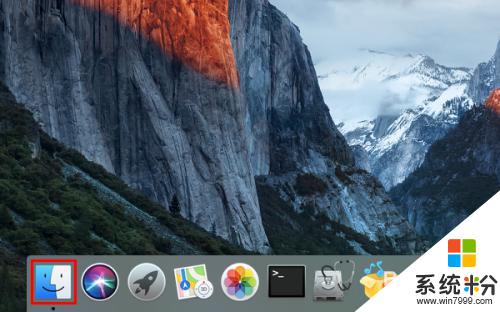
2.打开以后,点击主界面左侧个人收藏下的“应用程序”。
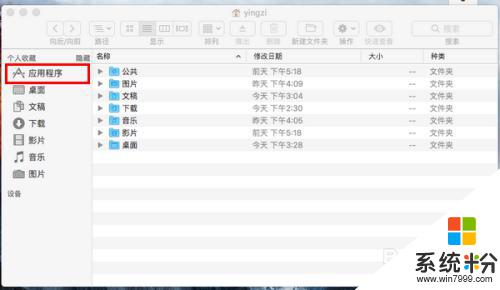
3.然后,在应用程序中找到你想卸载的软件,在上面右击。
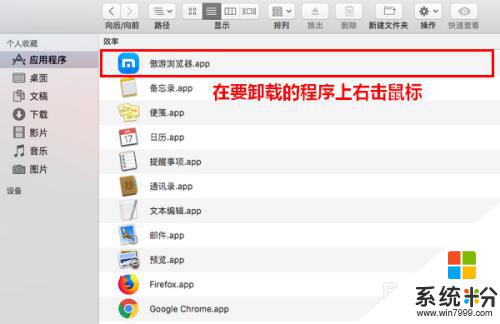
4.在弹出的菜单中,点击“移到废纸篓”。
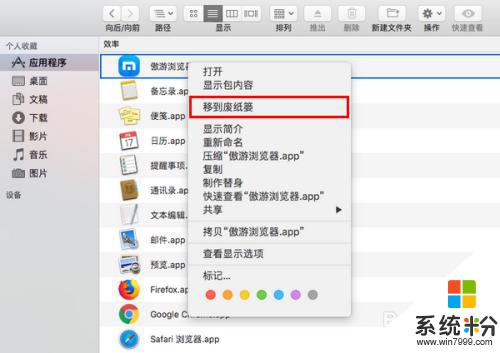
5.这时,将弹出一个对话框,要求你输入当前用户的密码。
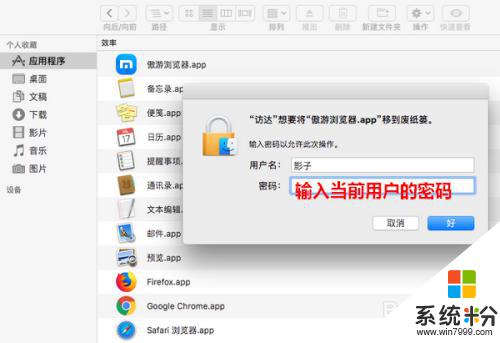
6.密码输入好以后,点击“好”。
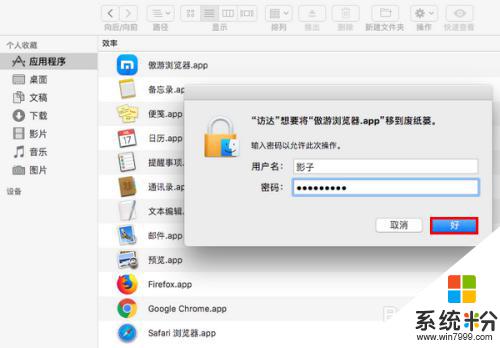
7.点击之后,指定的程序就成功卸载了。
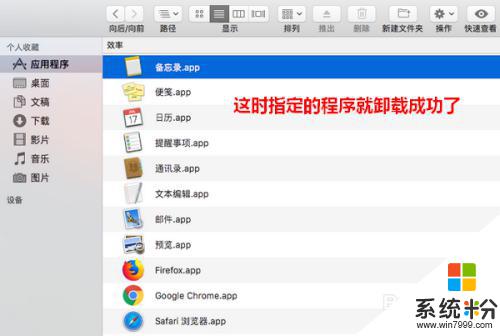
以上是苹果电脑系统如何卸载软件的全部内容,如果您遇到这种情况,可以按照以上方法解决,希望对大家有所帮助。
我要分享:
相关教程
- ·苹果手机如何连接到电脑下载软件 苹果手机连接到电脑下载软件的方法
- ·怎样删除苹果电脑上的软件 Mac系统如何彻底卸载软件
- ·苹果手机如何卸载软件 iPhone手机卸载软件的方法有哪些
- ·mac笔记本怎么删除软件 苹果电脑如何完全卸载软件
- ·电脑里下载的软件怎样彻底卸载? 电脑里下载的软件彻底卸载的方法?
- ·苹果手机彻底卸载软件怎么卸载 iPhone如何彻底删除App
- ·戴尔笔记本怎么设置启动项 Dell电脑如何在Bios中设置启动项
- ·xls日期格式修改 Excel表格中日期格式修改教程
- ·苹果13电源键怎么设置关机 苹果13电源键关机步骤
- ·word表格内自动换行 Word文档表格单元格自动换行设置方法
